
Давно мрієте про крутий татуювання, але все не можете зважитися її зробити? Подивіться як вона буде виглядати на вашому тілі, перш ніж йти в тату-салон!
У цьому уроці я розповім вам як зробити татуювання в фотошопі. Ви зможете приміряти будь-яку татуювання на своє тіло, а також здивувати своїх друзів.
Для уроку нам знадобиться фотографія і будь-який ескіз татуювання. Я використовувала фото і ескіз з інтернету.
Приступаємо до роботи
Завантажуємо програму, відкриваємо обидві наші картинки Ctrl + O -> «Відкрити».
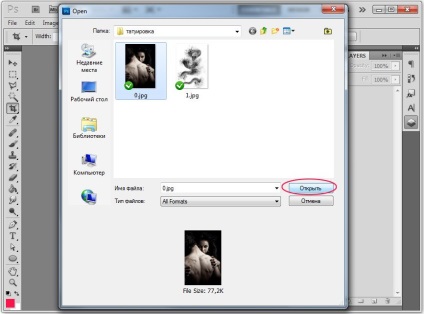
Відкриваємо картинки у вікні так, щоб вони одночасно були видні, якщо картинки автоматично пристикувався до верхньої межі вікна, просто потягніть їх вниз і розташуйте поруч один з одним.
На палітрі інструментів, яка знаходиться праворуч, знаходимо чорну стрілочку з хрестиком - інструмент Move Tool (V), клацаємо на неї.
Далі викликаємо палітру шарів за допомогою гарячої клавіші «F7». Я рекомендую запам'ятати і користуватися гарячими клавішами, хоча б для основних операцій, це істотно прискорює процес роботи.
Об'єднуємо зображення в одному документі
Виділяємо вікно з татуюванням. З палітри шарів, утримуючи ліву кнопку натиснутою, перетягуємо шар з татуюванням у вікно з зображенням чоловічої спини. (Ви також можете перетягувати зображення з одного вікна в інше, коли у вас тільки один шар в документі, як в нашому випадку. Якщо ж шарів кілька, варто починати переміщення з виділення потрібного шару в палітрі «Laуers» і вже звідти переносити зображення)
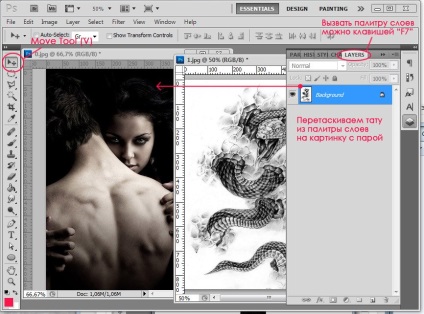
Вікно з татуюванням можете закрити, воно нам більше не знадобиться, адже обидва зображення у нас тепер в одному документі.
Зараз у нас вийшов документ з двома шарами: за замовчуванням нижній шар «Background» і верхній шар з татуюванням «Layer 1».
Підганяємо татуювання за розміром
Виділяємо верхній шар. Правою кнопкою клацаємо на шарі, з'являється контекстне меню, вибираємо там рядок «Duplicate Layer ...», щоб скопіювати шар з татуюванням. Тепер ми працюємо з дублікатом шару з тату, не зачіпаючи редагуванням оригінал.
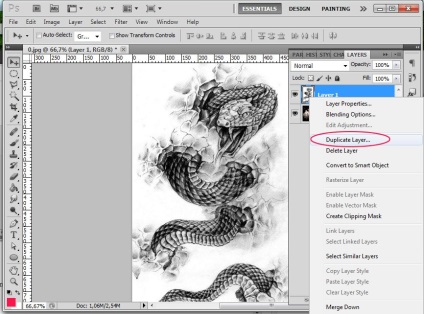
Приховуємо перший вихідний шар з тату (він знаходиться в середині), щоб він на не заважав, клацнувши по іконці очі в панелі шарів. Ось що повинно вийти в результаті:
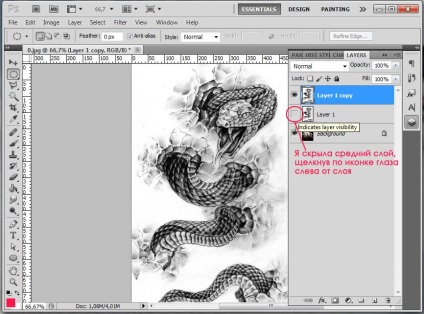
Тепер наше завдання розташувати татуювання на спині таким чином, щоб вона повторювала нахил і опуклості тіла, тобто органічно вписувалась і не виглядала плоскою.
Щоб бачити одночасно два шари, знижуємо непрозорість самого верхнього шару до 30%. У палітрі шарів в поле «Opacity» виставляємо значення 30%, при цьому переконаєтеся що виділений самий верхній шар.
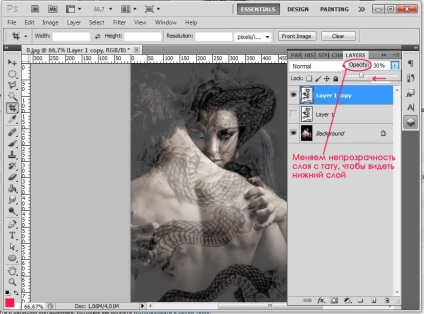
Тепер ми бачимо, що відбувається на нижньому шарі і можемо підігнати татуювання за розміром.
Натискаємо «Ctrl + T» або йдемо в меню «Edit» - «Free Transform». Навколо картинки з'являться маленькі квадратики.
Для зручності ви можете віддалити зображення за допомогою поєднання клавіш «Сtrl» і «-«, щоб бачити всю область транформации.
Для того, щоб зміна розміру зображення за трансформування відбувалося зі збереженням пропорцій, утримуйте Shift.
Наведіть курсор на правий верхній кутовий квадратик, курсор прийме вигляд прямої двосторонньої стрілки. Затисніть Shift і ведіть з правого верхнього кута в лівий нижній по діагоналі, зменшуючи зображення.
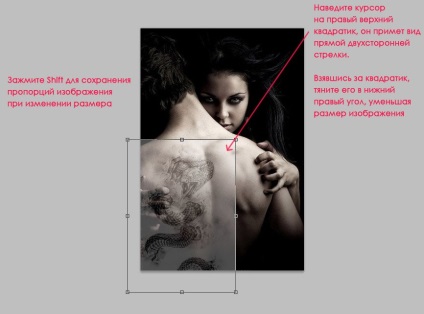
Наведіть татуювання в центр спини.

Натисніть Enter, щоб застосувати трансформування.
Тепер нам потрібно трохи повернути і викривити татуювання, адже спина є рельєфною поверхнею.
Звертаю вашу увагу на те, що будь-яка трансформація погіршує первинну якість картинки, кожна наступна трансформація псує зображення ще сильніше, тому намагайтеся робити все коригування (розмір / нахил / поворот / перспектива / спотворення) в рамках однієї-двох трансформацій.
Щоб нахилити зображення, знову натисніть «Ctrl + T», підведіть курсор до правого верхнього кута так, щоб він не торкався кута. а знаходився від нього на невеликій відстані відстані, курсор приклад вид зігнутої двосторонньої стрілки. Тепер ви можете повертати зображення в потрібну сторону. Я повернула картинку вліво, спираючись на хребет як на центральну вісь татуювання.
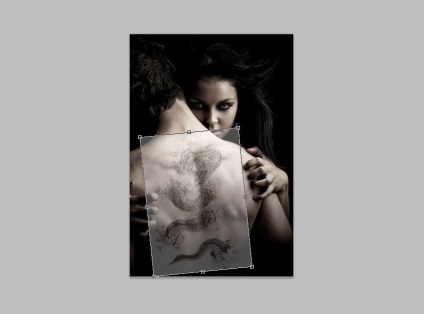
Чи не застосовуючи поки трансформації, натискаємо правою кнопкою миші на картинку, вибираємо рядок «Warp». Цей інструмент більш гнучкий ніж «Free Transform», він розбиває зображення на сектора і дозволяє змінювати його за допомогою точок і напрямних.
Ось що вийшло у мене
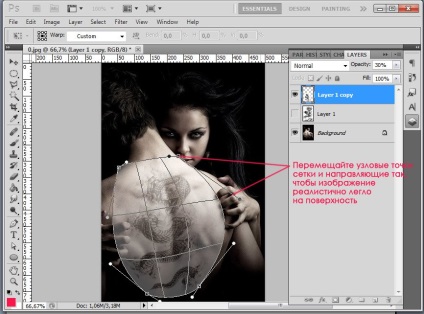
Щоб застосувати трансформування, знову натисніть Enter.
Працюємо з режимами змішування
Повернемо до панелі шарів (натисніть F7). Поміняйте режим змішування верхнього шару на «Multiply», для цього клацніть по чорній стрілочці вгорі панелі шарів і виберіть новий режим. За замовчуванням варто «Normal».
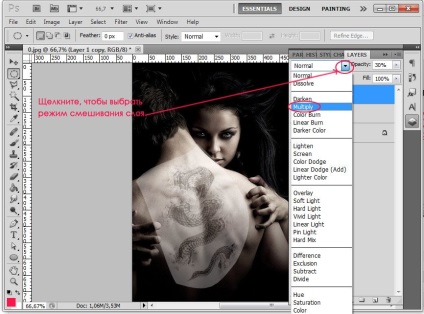
Після того, як ми встановили режим «Multiply», білий фон пропав, залишилася тільки чорна татуювання. Правда її поки погано видно, так як непрозорість шару у нас коштує всього 30%.
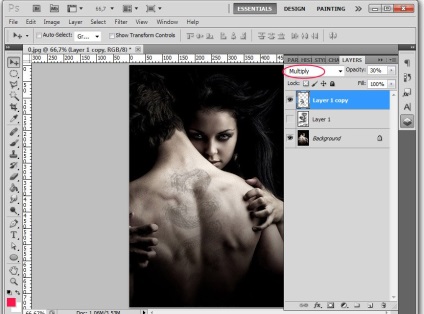
Міняємо непрозорість шару в поле «Opacity» в самому верху панелі шарів на 85%.
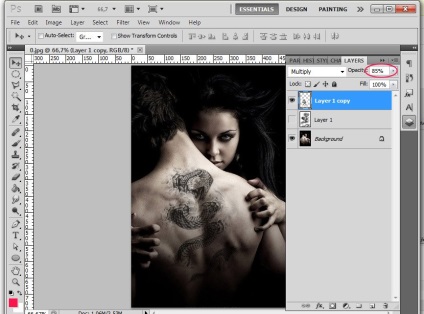

Сьогодні ми з вами дізналися як зробити татуювання в фотошопі. Як ви змогли переконатися самі, зробити татуювання в фотошопі зовсім просто.
Сподіваюся, цей урок вам сподобався.